Sådan indsættes den aktuelle måned og år i et Word-dokument, der automatisk opdateres
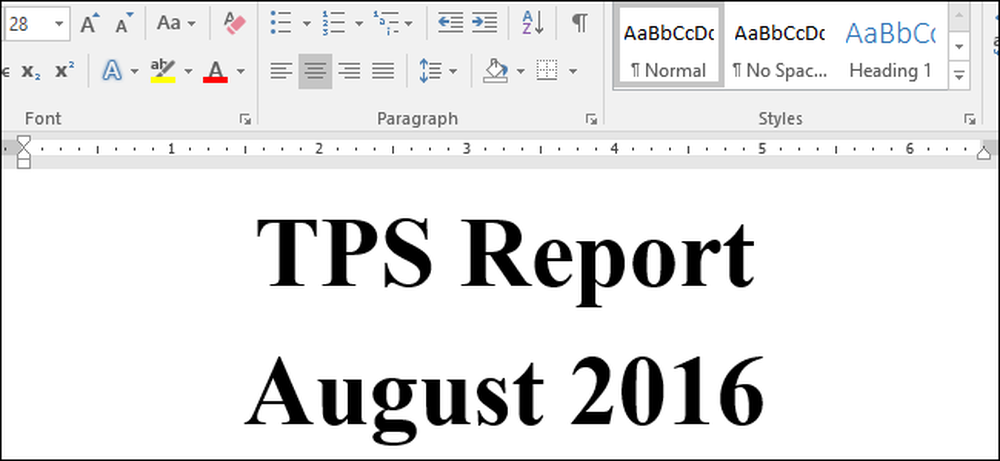
Du kan nemt tilføje den aktuelle dato og klokkeslæt til dine Word-dokumenter, men hvad hvis du kun vil tilføje måneden eller måneden og året, men ingen dato? Det er nemt at manuelt tilføje et brugerdefineret datafelt, og vi viser dig hvordan.
Hvis du tilføjer et datafelt til dit Word-dokument ved hjælp af feltet Kommando på fanen Indsæt, tilføjes hele datoen uden mulighed for kun at tilføje måneden eller året. Du kan dog manuelt oprette et datafelt med kun de elementer, du ønsker i forskellige formater. Vi viser dig hvordan du indsætter måneden og året ved hjælp af en feltkode og hvordan du ændrer formatet for måneden og året ved hjælp af kontakter.
I vores eksempel opretter vi en titelside for vores månedlige TPS-rapport og ønsker at inkludere den aktuelle måned og år. Vi kan oprette dette som en skabelon, som vi kan bruge hver måned til hurtigt at lave forsiden, eller vi kan bare bruge det samme dokument hver måned og opdatere datafeltet.
Hvis du vil tilføje et brugerdefineret datafelt til dit dokument, skal du trykke på Ctrl + F9 for at indsætte bøjler for at indeholde feltet. Du skal bruge Ctrl + F9 til at indsætte bøjlerne og IKKE bare skrive bøjlerne ved hjælp af tastaturet.
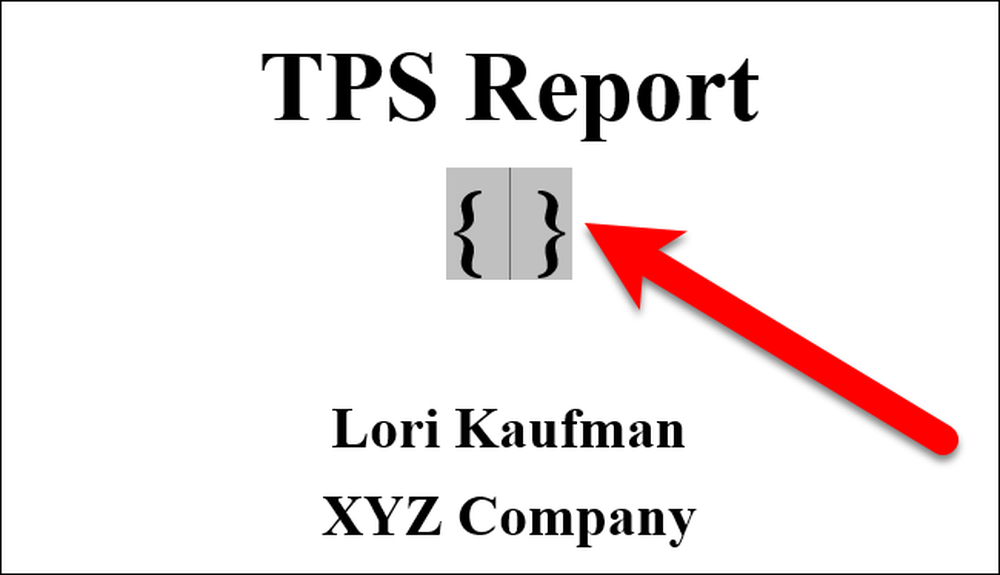
Vi skal tilføje måneden og året til vores eksempel, så skriv følgende inde i bøjlerne.
dato \ @ "MMMM ÅÅÅÅ"
MMMM og YYYY er switche, der fortæller Word, hvilket format der skal bruges til måneden og året.
Klik på "Opdater" eller tryk på F9 (med markøren inde i feltkoden eller den valgte markkode), for at opdatere feltet og vise måneden og året.
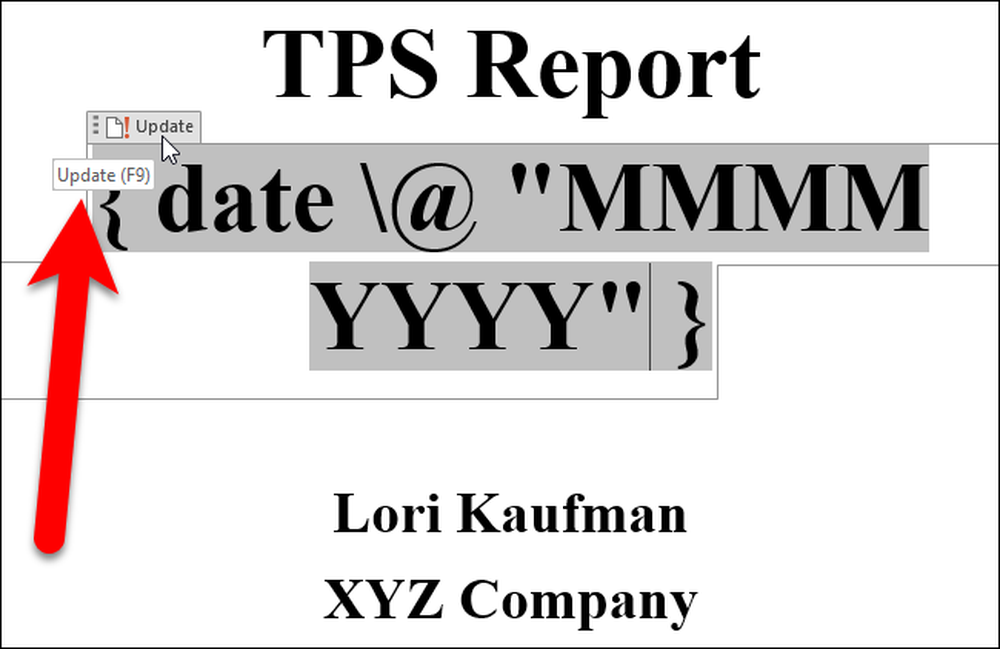
Feltkoden ovenfor indsætter hele måneden og året. Du kan dog formatere måneden og året anderledes ved at skifte omskiftere. Her er en liste over de kontakter, du kan bruge til måneden og året, og hvad de producerer:
- M: Viser måneden som et tal uden et ledende nul (0) for encifrede måneder. August er for eksempel "8".
- MM: Viser måneden som et tal med et ledende nul (0) for encifrede måneder. For eksempel er August "08".
- MMM: Viser måneden som en forkortelse på tre bogstaver. For eksempel er August "Aug".
- MMMM: Viser månedens fulde navn, fx "august".
- YY: Viser året som to cifre med et ledende nul (0) i år 01 til 09. Eksempelvis vises 2016 som "16", og 2009 vises som "09".
- ÅÅÅÅ: Viser året som fire cifre, fx 2016.
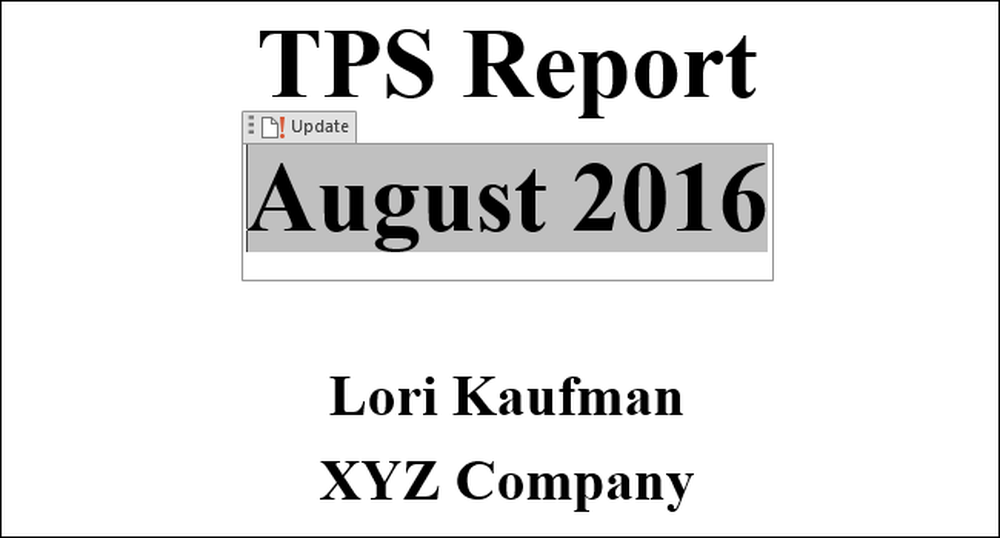
For at ændre feltkoden skal du højreklikke i feltet og vælge "Skift feltkoder" fra pop op-menuen.
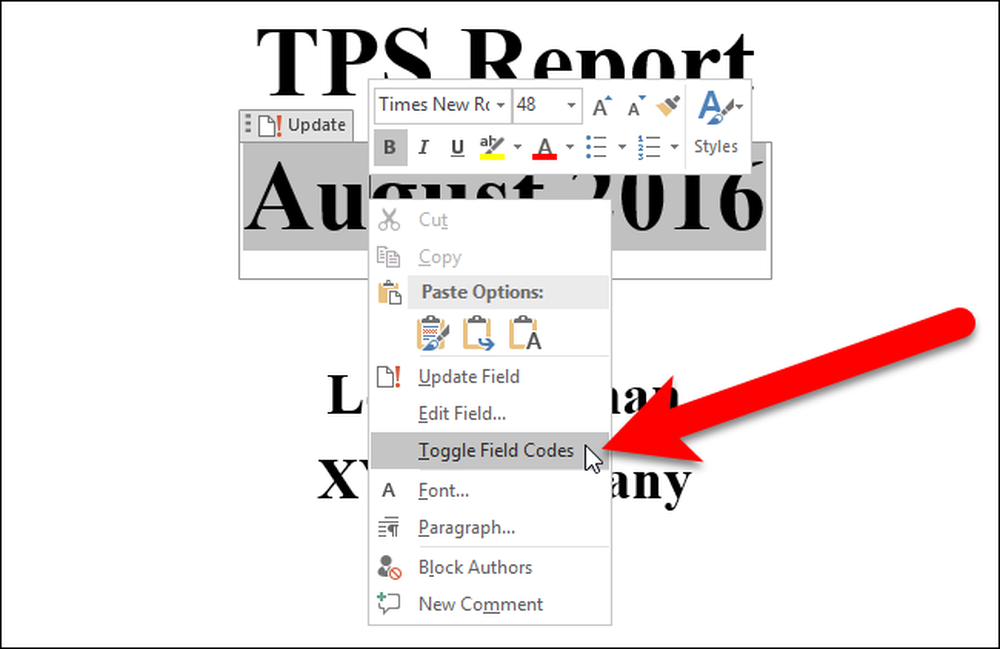
Du kan også indsætte måneden og datoen separat. Dette er nyttigt, hvis du vil bruge dem på forskellige steder. For eksempel, for at indsætte kun den aktuelle måned, skal du indtaste dato \ @ MMMM i beslagene (som vist nedenfor). Eller for at indsætte kun det nuværende år, skal du indtaste dato \ @ YYYY . Bemærk, at når du kun bruger en switch (MMMM eller ÅÅÅÅ), behøver du ikke citater rundt om kontakten.

Du kan også skrive datofeltkoden, f.eks dato @ \ "MMMM ÅÅÅÅ" , og vælg derefter teksten, og tryk på Ctrl + F9 for at tilføje bøjlerne omkring teksten og konverter den til en feltkode.
Hvis du vil opdatere alle felter i et dokument, skal du trykke på Ctrl + A for at vælge hele dokumentet (undtagen tekstboks, overskrifter, fodfødder, fodnoter og slutnoter). Tryk derefter på F9 for at opdatere felterne. For at opdatere felter i tekstbokse, overskrifter, footers, fodnoter og slutnoter skal du gå ind i disse dele af dokumentet separat, markere felterne og derefter trykke på F9 for at opdatere dem.




